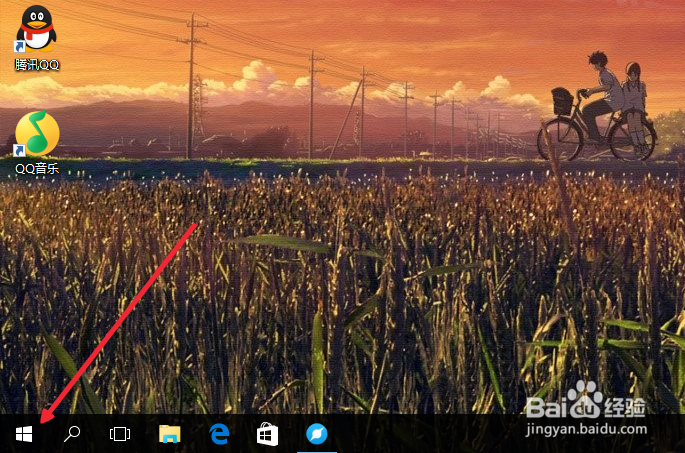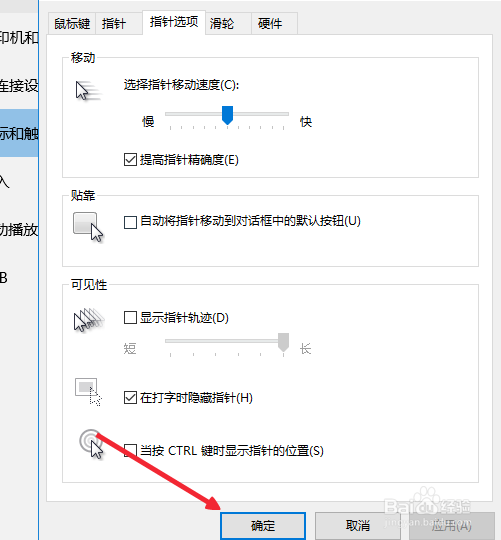win10系统如何设置指针移动速度
1、打开桌面,点击桌面左下角的win10图标。
2、在弹出的选项中选择“设置“打开系统设置。
3、来到设置面板之后,我们选择”设备“,点击打开。
4、在左侧的选项中找到”鼠标和触摸板“。
5、点击之后,在最底部找到”鼠标更多设置“并点击。
6、在这里我们就可以根据自己的喜好来设置指针移动速度了。
7、设置完成之后,点击下面的确定保存设置就行了。
声明:本网站引用、摘录或转载内容仅供网站访问者交流或参考,不代表本站立场,如存在版权或非法内容,请联系站长删除,联系邮箱:site.kefu@qq.com。
阅读量:94
阅读量:85
阅读量:53
阅读量:66
阅读量:90